Obsah
Ak sa pri pokuse o prevzatie aktualizácie KB4598242 v systéme Windows 10 vyskytla chyba 0x8007000d, pokračujte v čítaní nižšie a problém vyriešte.
Chyba 0x8007000d Aktualizácia systému Windows 10 "Niektoré súbory aktualizácie chýbajú alebo obsahujú chyby" je zvyčajne spôsobená, ak sú súbory aktualizácie poškodené alebo ak je v počítači nainštalovaná funkcia zmiešanej reality (známa aj ako "Windows Holographic").
Tento návod obsahuje pokyny krok za krokom na vyriešenie chyby 0x8007000d v aktualizácii systému Windows 10.
Ako opraviť chybu 0x8007000d aktualizácie systému Windows 10.
Dôležité: Pred použitím nižšie uvedených metód na odstránenie chyby 0x8007000d postupujte podľa nasledujúcich krokov a potom sa pokúste znova aktualizovať systém Windows 10.
Krok 1. Uistite sa, že ste sa prihlásili do systému Windows s účtom správcu.
Krok 2. Uistite sa, že Nastavenia dátumu, času a regiónu sú správne.
Krok 3. Uistite sa, že máte na disku dostatok miesta (aspoň 20 GB). Ak chcete uvoľniť miesto na disku, použite nástroj Vyčistenie disku a postupujte podľa pokynov v tomto návode: Ako uvoľniť miesto na disku pomocou nástroja Vyčistenie disku.
Krok 4. Ak vlastníte systém Windows 10 Pro alebo Enterprise a máte povolenú ochranu jednotky BitLocker, pred inštaláciou aktualizácie dešifrujte jednotku C:.*
Poznámka: Ak chcete vypnúť šifrovanie disku pomocou nástroja BitLocker, prejdite na Ovládací panel > Systém a bezpečnosť > Šifrovanie jednotky BitLocker a kliknite na Vypnite nástroj BitLocker.

Krok 5. Stiahnite si a nainštalujte najnovšiu aktualizáciu zásobníka Servicing pre nainštalovanú verziu a architektúru systému Windows 10 (32/64-bitová). (Ak chcete zobraziť nainštalovanú verziu/architektúru systému Windows 10, prejdite na stránku: Štart -> Nastavenia -> Systém -> O. )
-
Metóda 1. Prinútiť systém Windows, aby znovu vytvoril priečinok Windows Update Store. Metóda 2. Opraviť chyby poškodenia systému Windows pomocou nástrojov DISM a SFC. Metóda 3. Odinštalovať funkciu zmiešanej reality. Metóda 4. Opraviť systém Windows 10 pomocou aktualizácie na mieste.
Metóda 1. Prinúťte systém Windows, aby znovu stiahol aktualizáciu(-y).
Prvým spôsobom riešenia chyby 0x8007000d v aktualizácii systému Windows 10 je opätovné vytvorenie priečinka Windows Update Store ("C:\Windows\SoftwareDistribution ") , čo je umiestnenie, kam systém Windows ukladá stiahnuté aktualizácie. Ak to chcete urobiť:
1. Súčasne stlačte tlačidlo Windows  + R otvoriť príkazové okno spustenia.
+ R otvoriť príkazové okno spustenia.
2 . Do príkazového riadka spustenia zadajte: services.msc a stlačte Vstúpte.
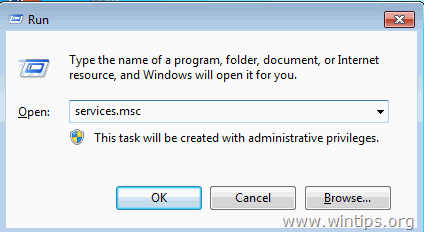
3. Kliknite pravým tlačidlom myši na Aktualizácia systému Windows službu a vyberte Zastavte .
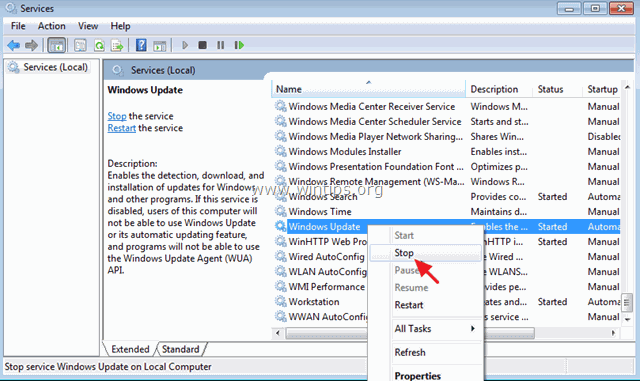
4. Potom otvorte Prieskumníka systému Windows a prejdite na C:\Windows priečinok.
5. Vyberte a Odstrániť " SoftvérDistribúcia " priečinok.*
(Kliknite na tlačidlo Pokračovať v okne "Prístup k priečinku zamietnutý").
* Poznámka: Pri ďalšom spustení aktualizácie systému Windows Update sa zobrazí nová prázdna SoftvérDistribúcia Windows automaticky vytvorí priečinok na ukladanie aktualizácií.
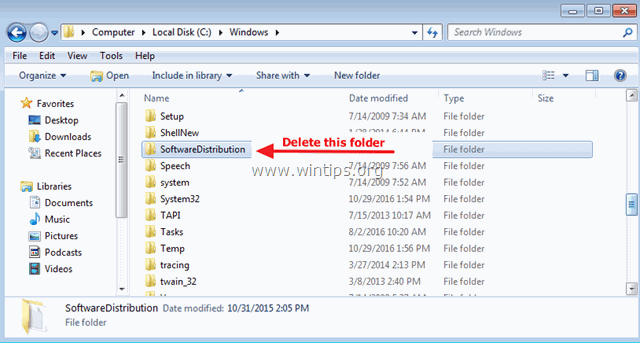
6. Reštartujte počítač a potom skúste skontrolovať aktualizácie.
Metóda 2. Oprava chyby 0x8007000d pomocou nástrojov DISM a SFC.
1. Otvoriť príkazový riadok ako správca . Na to:
1. Do poľa pre vyhľadávanie zadajte: cmd or príkazový riadok
2. Kliknite pravým tlačidlom myši na príkazový riadok (výsledok) a vyberte Spustiť ako správca .
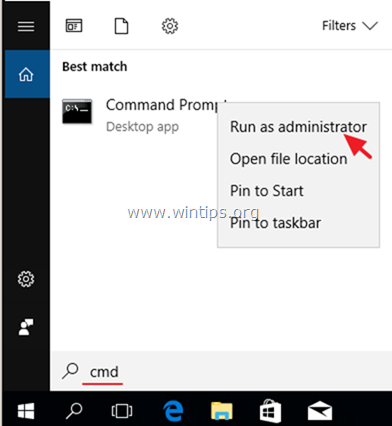
2. Do okna príkazového riadku zadajte nasledujúci príkaz a stlačte tlačidlo Vstúpte:
- Dism.exe /Online /Cleanup-Image /Restorehealth
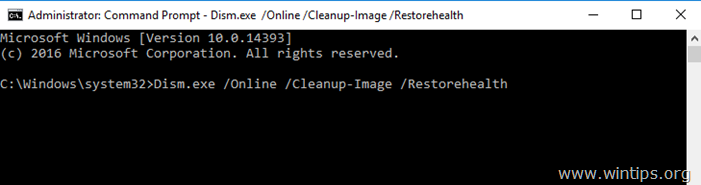
3. Buďte trpezliví, kým DISM neopraví úložisko komponentov. Po dokončení operácie (mali by ste byť informovaní, že poškodenie úložiska komponentov bolo opravené) zadajte tento príkaz a stlačte Vstúpte na stránku :
- SFC /SCANNOW
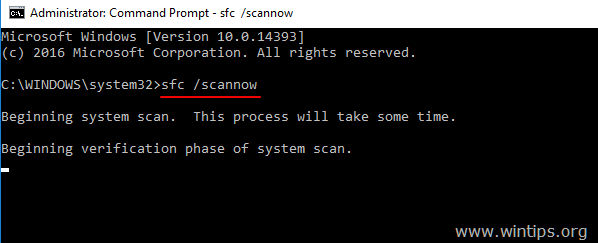
4. Po dokončení skenovania SFC, reštartovať váš počítač.
5. Pokúste sa znova aktualizovať systém.
Metóda 3. Odstránenie chyby 0x8007000d odinštalovaním funkcie zmiešanej reality.
Bežnou metódou riešenia chyby 0x8007000d v aktualizácii systému Windows 10 KB4598242 je odinštalovanie funkcie zmiešanej reality (názov funkcie: Analog.Holographic.Desktop)
1. Otvoriť príkazový riadok ako správca .
2. V príkazovom riadku skopírujte a vložte nasledujúci príkaz a stlačte Vstúpte:
- dism /online /remove-capability /capabilityname:Analog.Holographic.Desktop~~~~0.0.1.0
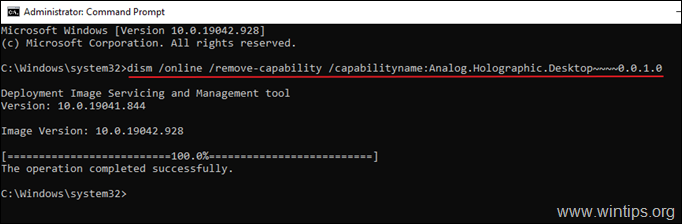
3. Po odstránení možnosti "Analog.Holographic.Desktop" reštartujte počítač a skúste aktualizácie nainštalovať znova. Tentoraz sa aktualizácia zvyčajne dokončí bez chýb.*
Poznámka: Ak aktualizácia opäť zlyhá, postupujte podľa vyššie uvedeného postupu 1 a stiahnite aktualizácie od začiatku.
4. Po inštalácii aktualizácie pokračujte a znovu pridajte balík Analog.Holographic.Desktop, aby ste do svojho počítača opäť nainštalovali funkciu zmiešanej reality (v prípade, že ju potrebujete), a to zadaním tohto príkazu v príkazovom riadku správcu.
- dism /online /add-capability /capabilityname:Analog.Holographic.Desktop~~~~0.0.1.0
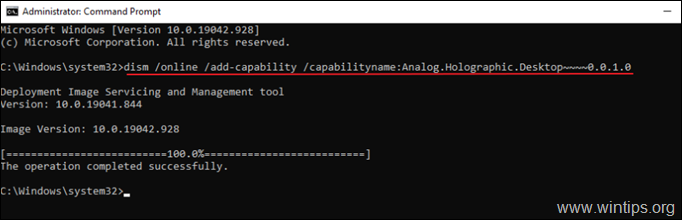
Metóda 4. Oprava systému Windows 10 pomocou aktualizácie na mieste.
Ďalšou metódou, ktorá zvyčajne funguje, je oprava systému Windows 10. Pri tejto úlohe postupujte podľa podrobných pokynov v tomto článku: Ako opraviť systém Windows 10.
To je všetko! Ktorá metóda sa vám osvedčila?
Dajte mi vedieť, či vám táto príručka pomohla, a zanechajte komentár o svojich skúsenostiach. Prosím, lajkujte a zdieľajte túto príručku, aby ste pomohli ostatným.

Andy Davis
Blog správcu systému o systéme Windows





